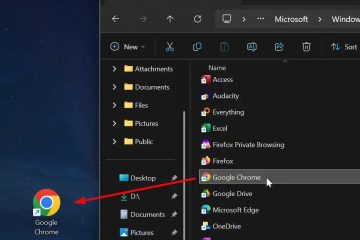Per impostazione predefinita, un mouse del computer scorre giù per tre righe alla volta quando si utilizza Windows 11. Pertanto, la finestra dell’app attiva si abbassa di tre righe ogni volta che si ruota la ruota a scorrimento del mouse verso il basso. Quando si utilizza un laptop Windows 11 con un touchpad, scorrere il touchpad inverte la direzione. Trascinare due dita sul touchpad scorre la finestra attiva verso l’alto. Se si desidera modificare questo comportamento, è possibile impostare Windows 11 per invertire la direzione di scorrimento per il mouse o il touchpad. Puoi farlo facilmente, con pochi clic o tocchi, senza hackerare il registro di Windows o installare software di terze parti, come consigliano molti altri siti. Ecco come funziona:
Come invertire la direzione di scorrimento del mouse in Windows 11
È possibile modificare il comportamento di scorrimento del mouse Windows 11 predefinito (uno verso il basso Il movimento scorre verso il basso) e invertire la direzione di scorrimento in modo che funzioni verso l’alto. Per fare ciò, Apri le impostazioni (Windows + I), vai su Bluetooth e dispositivi e fai clic o tocca il mouse.
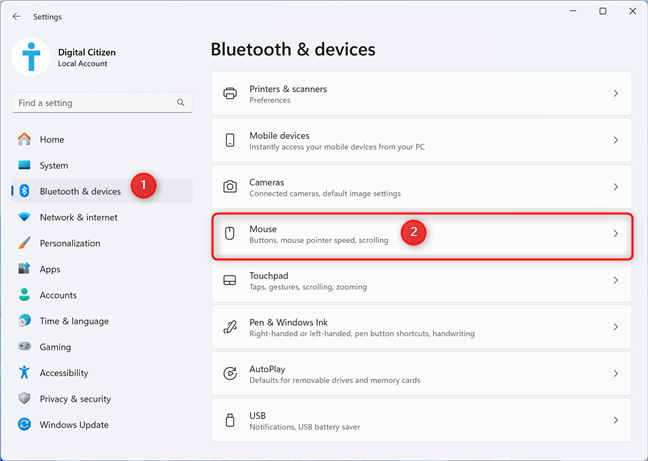
In Windows 11 Impostazioni, Accesso a Bluetooth & Device > Mouse
Vedi la pagina del mouse con tutte le impostazioni che può essere personalizzato. Cerca la sezione di scorrimento, che si trova nella parte inferiore della finestra. Lì, trovi un’impostazione denominata direzione di scorrimento.
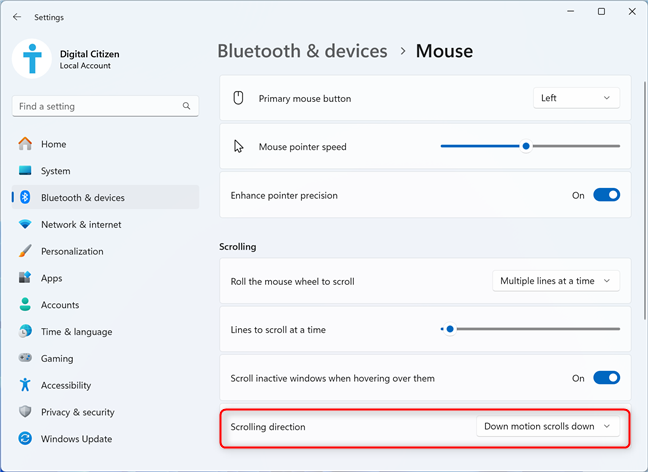
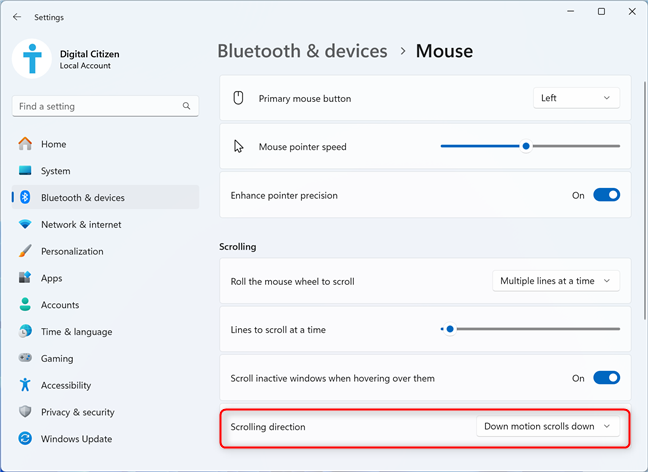
Cerca la direzione di scorrimento
clicca o tocca il drop-Elenco verso il basso accanto alla direzione di scorrimento e scegli le scorci di movimento verso l’alto, anziché giù per moving giri verso il basso.
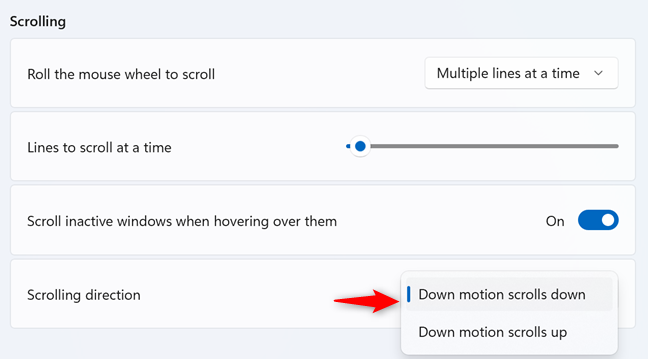
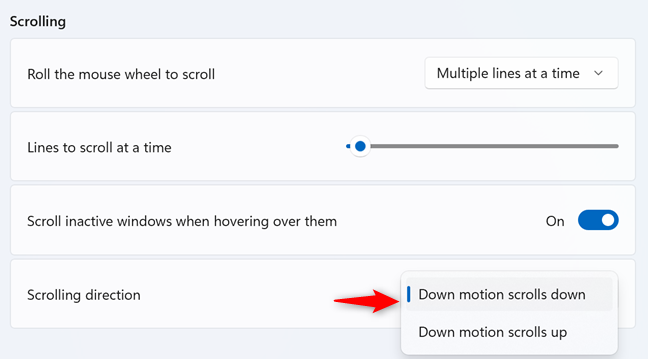
invertire la direzione di scorrimento del mouse in Windows 11
Il mouse La direzione di scorrimento è ora invertita in Windows 11.
Bonus: configurare altri parametri di scorrimento del mouse
Dovresti prendere in considerazione la regolazione di altre impostazioni di scorrimento nella pagina delle impostazioni del mouse per un’esperienza migliore. Ecco cos’altro puoi cambiare:
Rolling la ruota del mouse per scorrere: fai clic o tocca l’elenco a discesa accanto ad essa e scegli se si desidera che la ruota scorri più righe alla volta o una schermata alla volta. Linee da scorrere alla volta: se non sei soddisfatto delle tre righe predefinite che vengono scorrete ogni volta che muovi la ruota di scorrimento, sposta questo cursore da 3 al numero di righe che desideri. Il massimo è 100. Scorri le finestre inattive quando si librano su di esse: questa funzione è abilitata per impostazione predefinita e fa ciò che dice. Se non ti piace, fai clic o tocca il suo interruttore per spegnerlo. 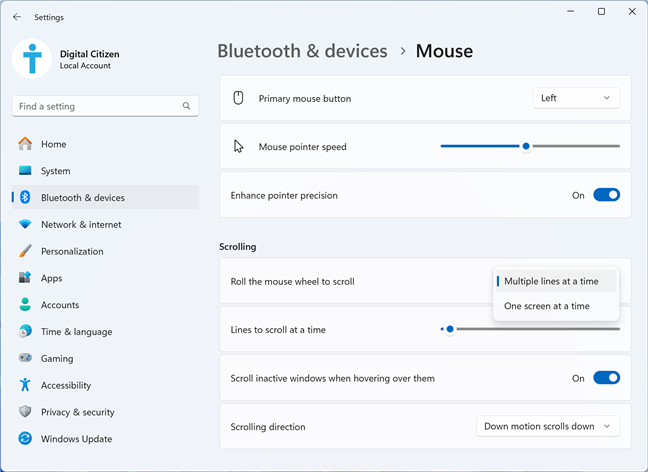
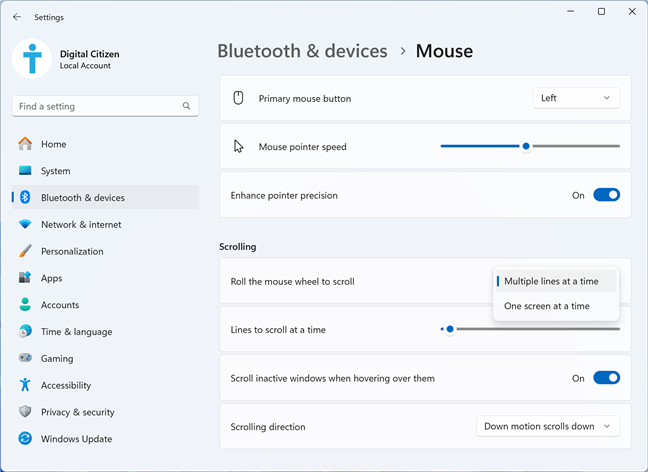
You should also check the other mouse scrolling settings
Suggerimento: Sapevi che puoi fare clic o fare clic con il pulsante destro del mouse con la tastiera in Windows, usando un Funzione denominata mouse Keys?
Come invertire la direzione di scorrimento touchpad in Windows 11
Se si utilizza un laptop Windows 11 con un touchpad, puoi usarlo per scorrere. Anche se non è preciso come un mouse con una ruota a scorrimento, il touchpad funziona ragionevolmente bene. A differenza dell’uso di un mouse, un movimento verso il basso sul touchpad scorre in alto. Per invertire la direzione di scorrimento, fai quanto segue:
In primo luogo, Apri impostazioni (Windows + I) e vai su Bluetooth & Devices> TouchPad.
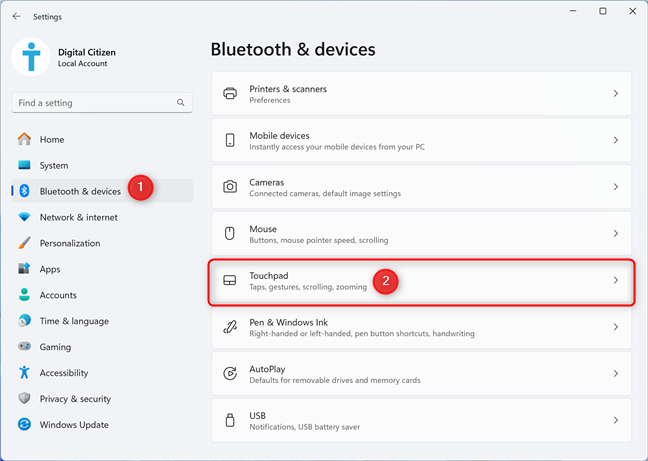
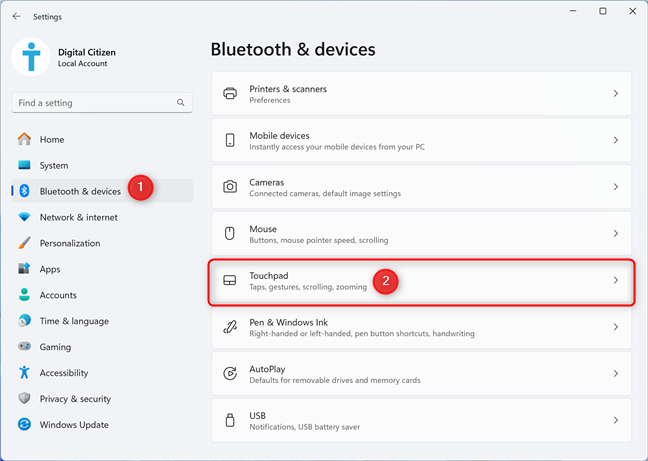
In Windows 11 Impostazioni, Accesso Bluetooth & Devices> Touchpad
> Vedi la pagina Impostazioni touchpad di Windows 11. Cerca la sezione Scroll & Zoom e fai clic o toccala per estenderlo.
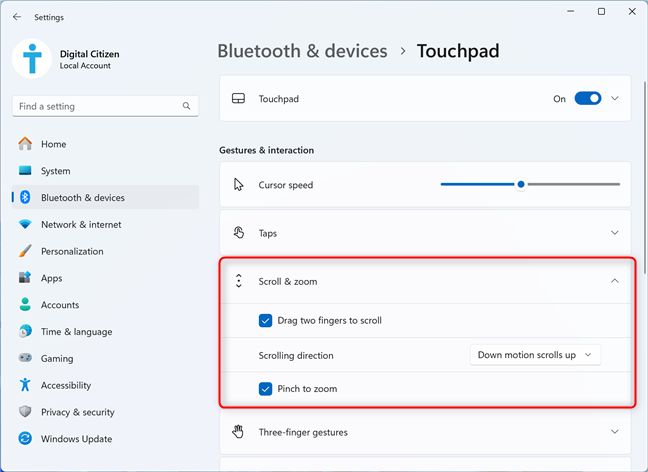
Espandi Scroll & Zoom
da Invertire la direzione di scorrimento del touchpad, fare clic o toccare l’elenco a discesa accanto alla direzione di scorrimento e scegliere Il movimento scorre verso il basso invece di giù motion scorre su.
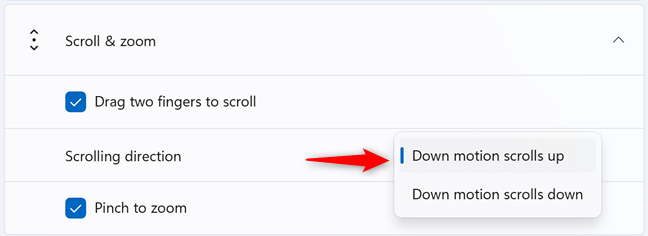
Imposta il touchpad sullo scorrimento nella direzione opposta
The Touchpad sul tuo laptop Windows 11 ora scorre nella direzione opposta.
Bonus: come attivare il touchpad che scorre in Windows 11
Se lo scorrimento non funziona sul tuo touchpad, potrebbe essere disabilitato. Per abilitarlo, nella sezione Scroll & Zoom, controlla l’impostazione che dice trascina due dita sullo scorrimento.

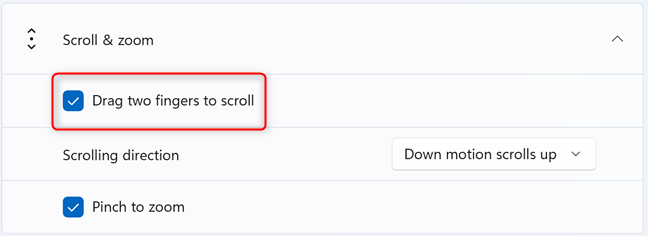
Come eludere il tuo touchpad
Senza questa impostazione abilitata, non è possibile utilizzare il touchpad su Windows 11 Laptop da scorrere e l’impostazione della direzione di scorrimento viene ignorata.
Suggerimento: Se non si dispone di un mouse collegato al laptop Windows 11 e fare affidamento sul touchpad per la navigazione , Consiglio vivamente questo articolo: come padroneggiare il touchpad su un laptop Windows.
Hai fatto scorrere il mouse o il touchpad nella direzione opposta?
come te Possono vedere, Windows 11 offre tutte le impostazioni necessarie per invertire la direzione di scorrimento, sia che tu usi un mouse o un touchpad su un laptop. Mentre stai modificando questa impostazione, ti consiglio vivamente di visitare le altre impostazioni che ho trattato in questo articolo. Sicuramente ti aiuteranno a goderti una migliore esperienza di scorrimento. Se hai riscontrato problemi con i passaggi condivisi in questo tutorial o hai domande senza risposta, commenta usando le opzioni qui sotto e fammi sapere. Farò del mio meglio per rispondere!